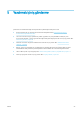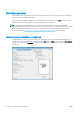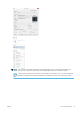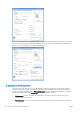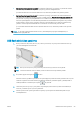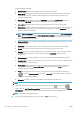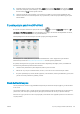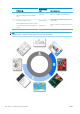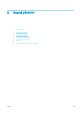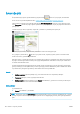HP PageWide XL 5000/5100 Printer and Multifunction Printer - User's Guide
Table Of Contents
- Giriş
- Yazıcınıza hoş geldiniz
- Güvenlik önlemleri
- Ana bileşenler
- Ön panel
- HP Utility
- Gömülü Web Sunucusu
- Yazıcıyı açma ve kapatma
- Dahili baskı işleri
- Yazdırmaya hazırlanma
- Yazıcıyı ağınıza bağlama
- Bilgisayarı ağ ile yazıcıya bağlama (Windows)
- Yazıcı yazılımını kaldırma (Windows)
- Bilgisayarı ağ ile yazıcıya bağlama (Mac OS X)
- Yazıcı yazılımını kaldırma (Mac OS X)
- Bağlantınızı yapılandırma
- Bir ağa tarama ya da FTP klasörüne tarama (sadece Çok İşlevli Yazıcı) yapılandırın
- E-posta sunucusunu yapılandırma
- E-posta adres defterini yapılandırma (sadece Çok İşlevli Yazıcı)
- Kullanım bilgilerini açma ve kapatma
- E-posta bildirimlerini açma ve kapatma
- Yazıcıya erişimi denetleme
- Hesap kimliği isteme
- Sürücüler
- Windows sürücü tercihlerini ayarlama
- Erişilebilirlik
- Diğer bilgi kaynakları
- Kağıt kullanımı
- Genel bilgiler ve ipuçları
- Desteklenen kağıt türleri
- Kağıt durumu
- Kağıt yükleme
- Kağıdı çıkarma
- Kağıt seçenekleri
- Kağıt saklama
- Kağıt yüklenemiyor
- Kağıt türünü koruma
- Kağıt sıkışması
- Tepside kağıt sıkışması
- Kağıt erişimi ön kapağında kağıt sıkışması
- Kağıt çıkışında kağıt sıkışması
- Üst istifleme biriminde kağıt sıkışması
- Klasör girişinde kağıt sıkışması (HP F60, HP F70 ve HP PageWide XL klasörleri)
- Klasör girişinde kağıt sıkışması (yalnızca HP F40 klasör)
- Katlama yapılmayan tepside kağıt sıkışması (HP F60, HP F70 ve HP PageWide XL klasörleri)
- Fan katlama yolunda kağıt sıkışması (HP F60, HP F70 ve HP PageWide XL klasörleri)
- Fan katlama yolunda kağıt sıkışması (yalnızca HP F40 klasör)
- Fan katlama ve çapraz katlama yolunda kağıt sıkışması
- Çapraz katlama yolunda kağıt sıkışması (HP F60, HP F70 ve HP PageWide XL klasörleri)
- Çapraz katlama yolunda kağıt sıkışması (yalnızca HP F40 klasör)
- Yüksek kapasiteli istifleme biriminde kağıt sıkışması
- Tarayıcıda kağıt sıkışması (sadece Çok İşlevli Yazıcı)
- Mürekkep sistemi
- Ağ bağlantısı
- Yazdırmak için iş gönderme
- Kuyruk yönetimi
- Tarama ve kopyalama (sadece Çok İşlevli Yazıcı)
- Hızlı Ayarlar
- Tarama
- Kopyalama
- Tarayıcı tercihleri
- Tarayıcı sorun giderme
- Rasgele dikey çizgiler
- Kırışıklıklar ya da kat izleri
- Çizgi kesiklikleri
- Bitişik CIS modüllerinde küçük renk farklılıkları
- Değişken çizgi kalınlığı ya da eksik çizgiler
- Doğru olmayan renkler
- Renkli kenarlar
- Titreme
- Yanlış kağıt ilerlemesi, tarama sırasında eğrilik ya da yatay kırışıklıklar
- 20 cm genişliğinde dikey siyah şerit
- Tarayıcı bazı orijinallere zarar verir
- Nesne çoğaltma (gölgelenme)
- Kopyalarda ve baskılarda ölçek azaltırken kırpma veya yanlış ölçek etkeni
- Özellikle ozalit kağıdı kullanırken yanlış kenar algılaması
- Kopyalanmış ya da taranmış görüntü çok eğri
- Ağ klasörüne veya HP SmartStream'e (aksesuar olarak takılıysa) erişilemiyor
- Dosyaya tarama işlemi yavaş
- Düşük karşıtlığa ve kirli mavi alanlara sahip ozalitleri kopyalama
- Düşük karşıtlığa ve düşük çözünürlüğe sahip ince çizgileri iyileştirmek için
- Tarayıcı tanılama grafiği
- Toplama ve tamamlama
- Üst istifleme birimi
- Yüksek kapasiteli istifleme birimi
- HP klasörleri
- HP F60, HP F70 ve HP PageWide Klasörleri
- HP F40 Klasörü
- Katlayıcıya bir iş gönderme
- Katlayıcı durumu
- Katlayıcı durum LED'i
- Katlama stilleri
- Şerit uygulayıcı (sadece HP F60, HP F70 ve HP PageWide XL klasörleri)
- Blok başlığı
- Çevrimdışı katlama (sadece HP F60, HP F70 ve HP PageWide XL klasörleri)
- Sorun giderme
- Verimlilik nasıl arttırılır
- Sepet
- Baskı kalitesi
- Bakım
- Yazıcı durumunu kontrol etme
- Yazıcının dışını temizleme
- Yazıcıyı taşıma ya da saklama
- Yüksek kapasiteli istifleme birimini taşıma veya saklama
- Katlayıcıyı taşıma veya saklama
- Tarayıcının camını temizleme (sadece Çok İşlevli Yazıcı)
- Tarayıcının camını değiştirme (sadece Çok İşlevli Yazıcı)
- Tarayıcıyı kalibre etme (sadece Çok İşlevli Yazıcı)
- Katlayıcının şerit makarasını değiştirme
- Ürün bilgilerini güncelleştirme
- Güvenli Dosya Silme
- Disk Temizleme
- Aksesuarlar
- Yardıma gerek duyduğunuzda
- Yazıcı kullanım bilgilerini alma
- Yazıcı teknik özellikleri
- Ön panel hata iletileri
- Sözlük
- Dizin
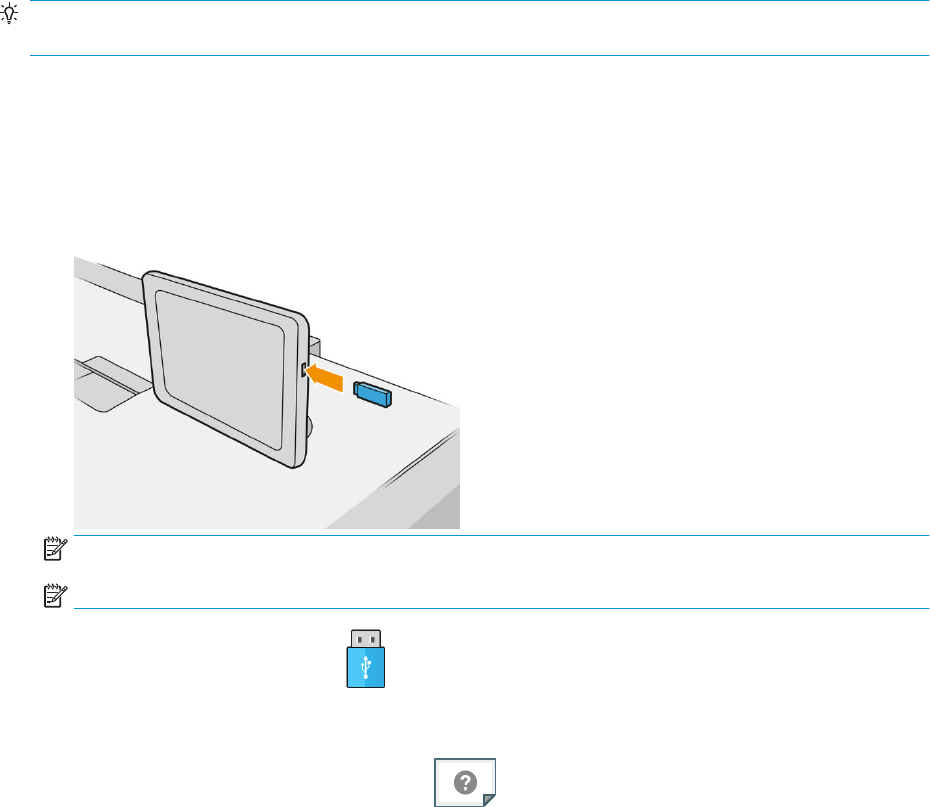
● Retrieve from front panel (personal job) (Ön panelden al [kişisel iş]): İşin yazıcının ön panelinden serbest
bırakılmadan yazdırılmamasını sağlamak için kişisel iş yazdırma özelliğini kullanın.
İşi Embedded Web Server'da (Gömülü Web Sunucusu) önizlemek için PIN kodunu girmeniz gerekir.
● Retrieve from front panel (private job) (Ön panelden al [özel iş]): İşin PIN kodu ile serbest bırakılmadan
yazdırılmamasını sağlamak için gizli iş yazdırma özelliğini kullanın. Retrieve from front panel (private job)
(Ön panelden al [özel iş]) seçeneği tıklandıktan sonra "PIN ile Yazdır" onay kutusu görüntülenir. Onay
kutusunu işaretlediğinizde 4 basamaklı bir kişisel kimlik numarasının belirlenmesi gerekir. PIN, yazdırma
işinin bir bölümü olarak yazıcıya gönderilir. Yazdırma işi gönderildikten sonra, PIN kodunu kullanarak iş
yazdırılır. Yazdırma işlemi tamamlandıktan sonra PIN kodu otomatik olarak yazıcıdan silinir.
İşi ön paneldeki Embedded Web Server'da (Gömülü Web Sunucusu) önizlemek için PIN kodunu girmeniz
gerekir.
İPUCU: İş depolama sekmesinde bir kullanıcı adı ve iş adı belirleyerek iş kuyruğunda kimliğin kolayca
belirlenmesini sağlayabilirsiniz.
USB ash sürücüden yazdırma
1. Bir veya daha fazla TIFF, JPEG, HP-GL/2, RTL, PDF veya PostScript dosyası içeren bir USB ash sürücüyü
yazıcının USB bağlantı noktasına takın.
NOT: PDF veya PostScript dosyasını yazdırmak için bir PostScript yazıcınızın olması gerekir.
NOT: Yazıcınızda USB ash sürücü kullanımı yönetici tarafından devre dışı bırakılmış olabilir:
2. Ön panelde giriş ekranına gidin ve dokunun.
Klasörlere dokunup içeriklerini görebilirsiniz. Dosyalar belge küçük resimleri olarak gösterilir ve bir dosyada
önizleme simgesine dokunarak önizleme yapabilirsiniz. Önizleme görüntülendiğinde, yakınlaştırabilir ve
uzaklaştırabilirsiniz. Yazdırılamayan dosyalar ile gösterilir.
3. Yazdırmak için bir dosya seçin. Çok sayfadan oluşan belgeler yalnızca PDF dosyalarında desteklenir; Bu
durumda, yazdırmak için bir sayfa da seçebilirsiniz.
4. USB'den yazdırma hızlı ayarları görüntülenir. Seçilen iş için hızlı ayarlardan birini belirleyebilir ve/veya
düzenleyebilirsiniz.
TRWW USB ash sürücüden yazdırma 99